display OPEL CASCADA 2015 Infotainment-Handbuch (in German)
[x] Cancel search | Manufacturer: OPEL, Model Year: 2015, Model line: CASCADA, Model: OPEL CASCADA 2015Pages: 145, PDF-Größe: 2.36 MB
Page 6 of 145
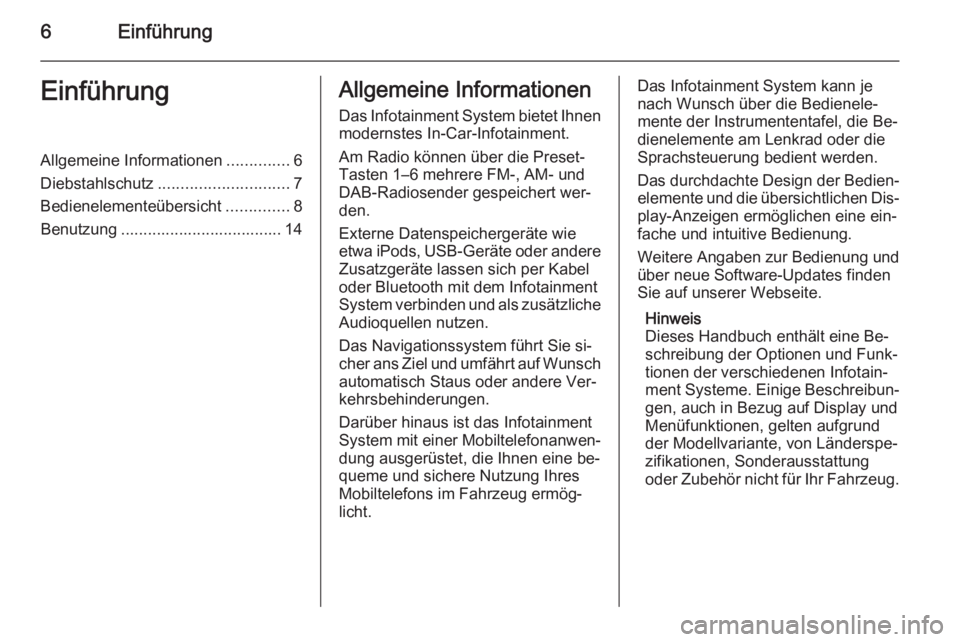
6EinführungEinführungAllgemeine Informationen..............6
Diebstahlschutz ............................. 7
Bedienelementeübersicht ..............8
Benutzung .................................... 14Allgemeine Informationen
Das Infotainment System bietet Ihnenmodernstes In-Car-Infotainment.
Am Radio können über die Preset-
Tasten 1–6 mehrere FM-, AM- und
DAB-Radiosender gespeichert wer‐
den.
Externe Datenspeichergeräte wie
etwa iPods, USB-Geräte oder andere
Zusatzgeräte lassen sich per Kabel
oder Bluetooth mit dem Infotainment
System verbinden und als zusätzliche
Audioquellen nutzen.
Das Navigationssystem führt Sie si‐
cher ans Ziel und umfährt auf Wunsch
automatisch Staus oder andere Ver‐
kehrsbehinderungen.
Darüber hinaus ist das Infotainment
System mit einer Mobiltelefonanwen‐
dung ausgerüstet, die Ihnen eine be‐
queme und sichere Nutzung Ihres
Mobiltelefons im Fahrzeug ermög‐
licht.Das Infotainment System kann je
nach Wunsch über die Bedienele‐
mente der Instrumententafel, die Be‐
dienelemente am Lenkrad oder die
Sprachsteuerung bedient werden.
Das durchdachte Design der Bedien‐ elemente und die übersichtlichen Dis‐play-Anzeigen ermöglichen eine ein‐fache und intuitive Bedienung.
Weitere Angaben zur Bedienung und
über neue Software-Updates finden
Sie auf unserer Webseite.
Hinweis
Dieses Handbuch enthält eine Be‐
schreibung der Optionen und Funk‐
tionen der verschiedenen Infotain‐
ment Systeme. Einige Beschreibun‐ gen, auch in Bezug auf Display und
Menüfunktionen, gelten aufgrund
der Modellvariante, von Länderspe‐
zifikationen, Sonderausstattung
oder Zubehör nicht für Ihr Fahrzeug.
Page 24 of 145
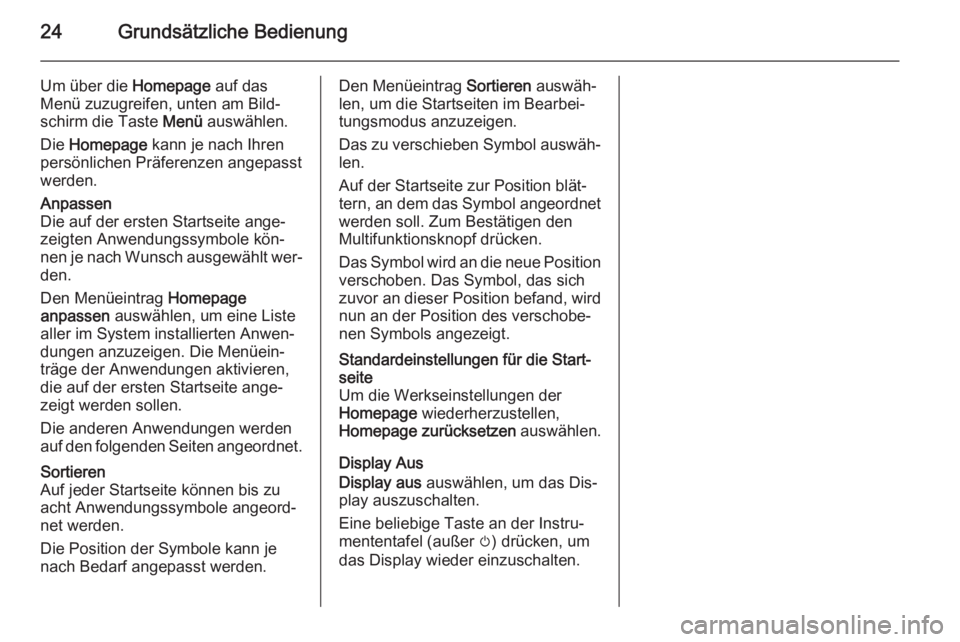
24Grundsätzliche Bedienung
Um über die Homepage auf das
Menü zuzugreifen, unten am Bild‐
schirm die Taste Menü auswählen.
Die Homepage kann je nach Ihren
persönlichen Präferenzen angepasst
werden.Anpassen
Die auf der ersten Startseite ange‐
zeigten Anwendungssymbole kön‐
nen je nach Wunsch ausgewählt wer‐
den.
Den Menüeintrag Homepage
anpassen auswählen, um eine Liste
aller im System installierten Anwen‐
dungen anzuzeigen. Die Menüein‐
träge der Anwendungen aktivieren,
die auf der ersten Startseite ange‐
zeigt werden sollen.
Die anderen Anwendungen werden
auf den folgenden Seiten angeordnet.Sortieren
Auf jeder Startseite können bis zu
acht Anwendungssymbole angeord‐
net werden.
Die Position der Symbole kann je
nach Bedarf angepasst werden.Den Menüeintrag Sortieren auswäh‐
len, um die Startseiten im Bearbei‐
tungsmodus anzuzeigen.
Das zu verschieben Symbol auswäh‐
len.
Auf der Startseite zur Position blät‐
tern, an dem das Symbol angeordnet werden soll. Zum Bestätigen den
Multifunktionsknopf drücken.
Das Symbol wird an die neue Position
verschoben. Das Symbol, das sich
zuvor an dieser Position befand, wird
nun an der Position des verschobe‐
nen Symbols angezeigt.Standardeinstellungen für die Start‐ seite
Um die Werkseinstellungen der
Homepage wiederherzustellen,
Homepage zurücksetzen auswählen.
Display Aus
Display aus auswählen, um das Dis‐
play auszuschalten.
Eine beliebige Taste an der Instru‐
mententafel (außer m) drücken, um
das Display wieder einzuschalten.
Page 28 of 145

28Radio
In jeder Favoritenliste können
6 Sender gespeichert werden. Die
Anzahl der verfügbaren Favoritenlis‐
ten kann eingestellt werden (siehe
unten).
Hinweis
Der aktuell empfangene Sender ist
hervorgehoben.
Sender speichern Den zu speichernden Sender einstel‐ len.
Kurz auf die FAV-Taste drücken, um
eine Favoritenliste zu öffnen, oder um
zu einer anderen Favoritenliste zu
wechseln.
Speichern des Senders auf einer Lis‐
tenposition: Die entsprechende Sen‐
dertaste 1...6 drücken, bis eine Be‐
stätigungsmeldung angezeigt wird.
Sender aufrufen
Bei Bedarf kurz auf die FAV-Taste
drücken, um eine Favoritenliste zu öffnen oder zu einer anderen Favori‐ tenliste zu wechseln. Eine der Sen‐
dertasten 1–6 drücken, um den an der
entsprechenden Position gespeicher‐ ten Sender wiederzugeben.
Anzahl der Favoritenlisten
festlegen
Taste CONFIG drücken und dann
den Menüpunkt Radioeinstellungen
wählen. Anzahl Favoritenseiten aus‐
wählen, um das entsprechende Un‐
termenü anzuzeigen.
Die Zahl der anzuzeigenden Favori‐
tenseiten auswählen.Radio Data System (RDS)
RDS ist ein von FM-Sendern ange‐
botener Dienst, der das Auffinden des gewünschten Senders und dessen
störungsfreien Empfang erheblich vereinfacht.
Vorteile von RDS ■ Auf dem Display erscheint der Pro‐
grammname des eingestellten
Senders anstelle von seiner Fre‐ quenz.
■ Bei der Sendersuche stellt das In‐ fotainment System ausschließlich
RDS-Sender ein.
■ Das Infotainment System stellt mit‐
tels AF (Alternative Frequenz) stets
die am besten zu empfangende
Sendefrequenz des eingestellten
Senders ein.
■ Je nachdem, welcher Sender emp‐
fangen wird, zeigt das Infotainment
System Radiotext an, der beispiels‐
weise Informationen über das aktu‐ elle Programm enthalten kann.
Page 29 of 145
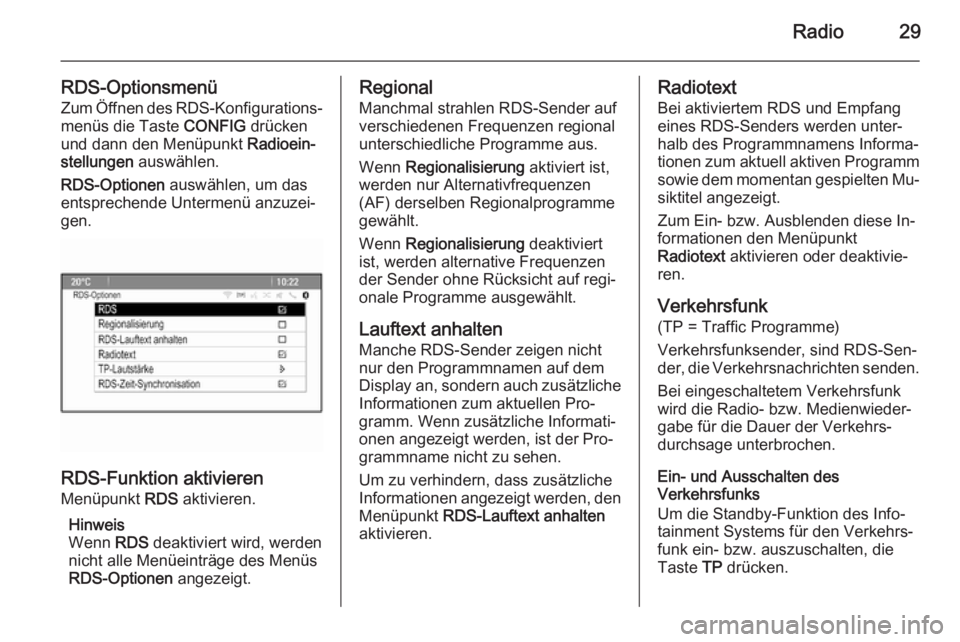
Radio29
RDS-OptionsmenüZum Öffnen des RDS-Konfigurations‐
menüs die Taste CONFIG drücken
und dann den Menüpunkt Radioein‐
stellungen auswählen.
RDS-Optionen auswählen, um das
entsprechende Untermenü anzuzei‐
gen.
RDS-Funktion aktivieren
Menüpunkt RDS aktivieren.
Hinweis
Wenn RDS deaktiviert wird, werden
nicht alle Menüeinträge des Menüs
RDS-Optionen angezeigt.
Regional
Manchmal strahlen RDS-Sender auf
verschiedenen Frequenzen regional
unterschiedliche Programme aus.
Wenn Regionalisierung aktiviert ist,
werden nur Alternativfrequenzen
(AF) derselben Regionalprogramme
gewählt.
Wenn Regionalisierung deaktiviert
ist, werden alternative Frequenzen
der Sender ohne Rücksicht auf regi‐
onale Programme ausgewählt.
Lauftext anhalten
Manche RDS-Sender zeigen nicht
nur den Programmnamen auf dem
Display an, sondern auch zusätzliche Informationen zum aktuellen Pro‐
gramm. Wenn zusätzliche Informati‐
onen angezeigt werden, ist der Pro‐
grammname nicht zu sehen.
Um zu verhindern, dass zusätzliche
Informationen angezeigt werden, den
Menüpunkt RDS-Lauftext anhalten
aktivieren.Radiotext
Bei aktiviertem RDS und Empfang
eines RDS-Senders werden unter‐
halb des Programmnamens Informa‐
tionen zum aktuell aktiven Programm sowie dem momentan gespielten Mu‐
siktitel angezeigt.
Zum Ein- bzw. Ausblenden diese In‐
formationen den Menüpunkt
Radiotext aktivieren oder deaktivie‐
ren.
Verkehrsfunk
(TP = Traffic Programme)
Verkehrsfunksender, sind RDS-Sen‐ der, die Verkehrsnachrichten senden.
Bei eingeschaltetem Verkehrsfunk
wird die Radio- bzw. Medienwieder‐ gabe für die Dauer der Verkehrs‐
durchsage unterbrochen.
Ein- und Ausschalten des
Verkehrsfunks
Um die Standby-Funktion des Info‐
tainment Systems für den Verkehrs‐ funk ein- bzw. auszuschalten, dieTaste TP drücken.
Page 30 of 145
![OPEL CASCADA 2015 Infotainment-Handbuch (in German) 30Radio
■ Wenn der Radio-Verkehrsserviceeingeschaltet ist, wird am Display
[ ] angezeigt.
■ Falls der aktuelle Sender kein Ver‐ kehrsfunksender ist, wird automa‐
tisch eine Suche nach dem nä OPEL CASCADA 2015 Infotainment-Handbuch (in German) 30Radio
■ Wenn der Radio-Verkehrsserviceeingeschaltet ist, wird am Display
[ ] angezeigt.
■ Falls der aktuelle Sender kein Ver‐ kehrsfunksender ist, wird automa‐
tisch eine Suche nach dem nä](/img/37/19824/w960_19824-29.png)
30Radio
■ Wenn der Radio-Verkehrsserviceeingeschaltet ist, wird am Display
[ ] angezeigt.
■ Falls der aktuelle Sender kein Ver‐ kehrsfunksender ist, wird automa‐
tisch eine Suche nach dem nächs‐
ten Verkehrsfunksender gestartet.
■ Falls ein Verkehrsfunksender ge‐ funden wurde, wird [TP] im Display
angezeigt.
Lautstärke der Verkehrsansagen
Zum Anpassen der Lautstärke der
Verkehrsansagen den Menüpunkt TP-Lautstärke auswählen. Das ent‐
sprechende Untermenü wird ange‐
zeigt. Die Einstellungen wie ge‐
wünscht anpassen.
Nur Verkehrsdurchsagen hören
Den Verkehrsfunk einschalten und
die Lautstärke des Infotainment Sys‐
tems vollständig zurückdrehen.
Blockieren von Verkehrsdurchsagen
Zum Ausblenden einer Verkehrs‐
durchsage, z. B. während der CD-/ MP3-Wiedergabe:Die Taste TP drücken oder in der Ver‐
kehrsmeldung die Bildschirmtaste
Abbrechen auswählen.
Die Verkehrsdurchsage wird abge‐
brochen, aber der Verkehrsfunk
selbst bleibt aktiv.
Automatische Zeiteinstellung Das System empfängt kontinuierlich
Informationen zur aktuellen Uhrzeit
und zum aktuellen Datum.
Wenn die Uhrzeit- und Datumsein‐
stellungen automatisch aktualisiert
werden sollen, den Menüpunkt RDS-
Zeit-Synchronisation aktivieren.
Um die Uhrzeit und das Datum ma‐
nuell einzustellen, den Menüpunkt
RDS-Zeit-Synchronisation deaktivie‐
ren.
Digital Audio Broadcasting Digital Audio Broadcasting (DAB) ist
ein innovatives und universelles
Rundfunksystem.Allgemeine Informationen
■ DAB-Sender werden durch den Programmnamen und nicht durch
die Sendefrequenz gekennzeich‐
net.
■ Mit DAB können mehrere Radio‐ programme (Dienste) auf einer ein‐zigen Frequenz (Ensemble) gesen‐
det werden.
■ Neben hochqualitativen Audio‐ diensten, ist DAB auch in der Lage
programmspezifische Daten und
eine Vielfalt an anderen Daten‐
diensten einschließlich Reise- und
Verkehrsinformationen zu übertra‐
gen.
■ Solange der DAB-Empfänger das vom Rundfunksender ausge‐
strahlte Signal auffangen kann
(auch wenn das Signal sehr
schwach ist), ist die Audiowieder‐
gabe sichergestellt.
■ Es gibt kein Nachlassen (Leiser‐ werden) der Wiedergabe, das für
den Empfang von AM oder FM ty‐
pisch ist. Das DAB-Signal wird mit
gleichbleibender Lautstärke wie‐
dergegeben.
Page 33 of 145
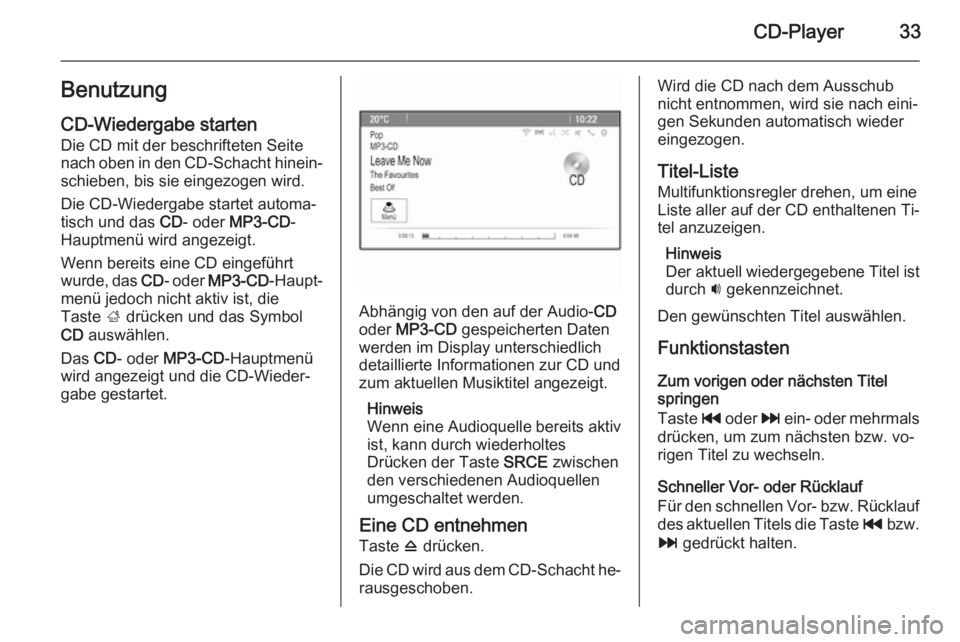
CD-Player33Benutzung
CD-Wiedergabe starten Die CD mit der beschrifteten Seite
nach oben in den CD-Schacht hinein‐ schieben, bis sie eingezogen wird.
Die CD-Wiedergabe startet automa‐
tisch und das CD- oder MP3-CD -
Hauptmenü wird angezeigt.
Wenn bereits eine CD eingeführt
wurde, das CD- oder MP3-CD -Haupt‐
menü jedoch nicht aktiv ist, die
Taste ; drücken und das Symbol
CD auswählen.
Das CD- oder MP3-CD -Hauptmenü
wird angezeigt und die CD-Wieder‐
gabe gestartet.
Abhängig von den auf der Audio- CD
oder MP3-CD gespeicherten Daten
werden im Display unterschiedlich
detaillierte Informationen zur CD und
zum aktuellen Musiktitel angezeigt.
Hinweis
Wenn eine Audioquelle bereits aktiv
ist, kann durch wiederholtes
Drücken der Taste SRCE zwischen
den verschiedenen Audioquellen
umgeschaltet werden.
Eine CD entnehmen
Taste d drücken.
Die CD wird aus dem CD-Schacht he‐ rausgeschoben.
Wird die CD nach dem Ausschub
nicht entnommen, wird sie nach eini‐
gen Sekunden automatisch wieder
eingezogen.
Titel-Liste Multifunktionsregler drehen, um eineListe aller auf der CD enthaltenen Ti‐
tel anzuzeigen.
Hinweis
Der aktuell wiedergegebene Titel ist durch i gekennzeichnet.
Den gewünschten Titel auswählen.
Funktionstasten Zum vorigen oder nächsten Titel
springen
Taste t oder v ein- oder mehrmals
drücken, um zum nächsten bzw. vo‐
rigen Titel zu wechseln.
Schneller Vor- oder Rücklauf
Für den schnellen Vor- bzw. Rücklauf des aktuellen Titels die Taste t bzw.
v gedrückt halten.
Page 62 of 145
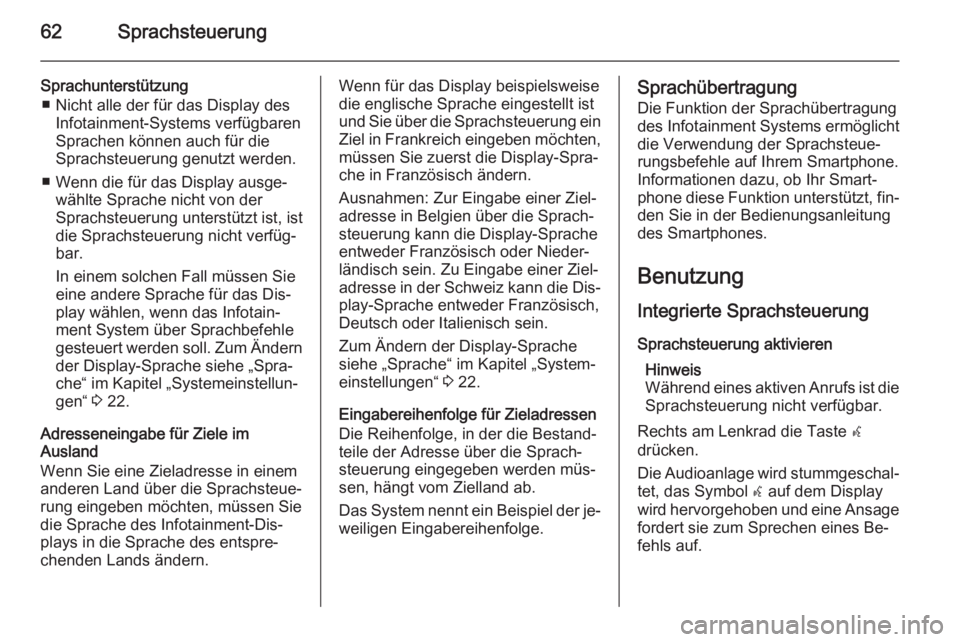
62Sprachsteuerung
Sprachunterstützung■ Nicht alle der für das Display des Infotainment-Systems verfügbaren
Sprachen können auch für die
Sprachsteuerung genutzt werden.
■ Wenn die für das Display ausge‐ wählte Sprache nicht von der
Sprachsteuerung unterstützt ist, ist
die Sprachsteuerung nicht verfüg‐
bar.
In einem solchen Fall müssen Sie eine andere Sprache für das Dis‐play wählen, wenn das Infotain‐
ment System über Sprachbefehle
gesteuert werden soll. Zum Ändern
der Display-Sprache siehe „Spra‐
che“ im Kapitel „Systemeinstellun‐
gen“ 3 22.
Adresseneingabe für Ziele im
Ausland
Wenn Sie eine Zieladresse in einem
anderen Land über die Sprachsteue‐
rung eingeben möchten, müssen Sie
die Sprache des Infotainment-Dis‐
plays in die Sprache des entspre‐
chenden Lands ändern.Wenn für das Display beispielsweise
die englische Sprache eingestellt ist
und Sie über die Sprachsteuerung ein Ziel in Frankreich eingeben möchten,
müssen Sie zuerst die Display-Spra‐
che in Französisch ändern.
Ausnahmen: Zur Eingabe einer Ziel‐
adresse in Belgien über die Sprach‐
steuerung kann die Display-Sprache
entweder Französisch oder Nieder‐ ländisch sein. Zu Eingabe einer Ziel‐
adresse in der Schweiz kann die Dis‐
play-Sprache entweder Französisch,
Deutsch oder Italienisch sein.
Zum Ändern der Display-Sprache siehe „Sprache“ im Kapitel „System‐
einstellungen“ 3 22.
Eingabereihenfolge für Zieladressen
Die Reihenfolge, in der die Bestand‐
teile der Adresse über die Sprach‐
steuerung eingegeben werden müs‐
sen, hängt vom Zielland ab.
Das System nennt ein Beispiel der je‐ weiligen Eingabereihenfolge.Sprachübertragung
Die Funktion der Sprachübertragung
des Infotainment Systems ermöglicht
die Verwendung der Sprachsteue‐
rungsbefehle auf Ihrem Smartphone.
Informationen dazu, ob Ihr Smart‐ phone diese Funktion unterstützt, fin‐
den Sie in der Bedienungsanleitung
des Smartphones.
Benutzung Integrierte Sprachsteuerung
Sprachsteuerung aktivieren Hinweis
Während eines aktiven Anrufs ist die
Sprachsteuerung nicht verfügbar.
Rechts am Lenkrad die Taste w
drücken.
Die Audioanlage wird stummgeschal‐ tet, das Symbol w auf dem Display
wird hervorgehoben und eine Ansage
fordert sie zum Sprechen eines Be‐ fehls auf.
Page 87 of 145
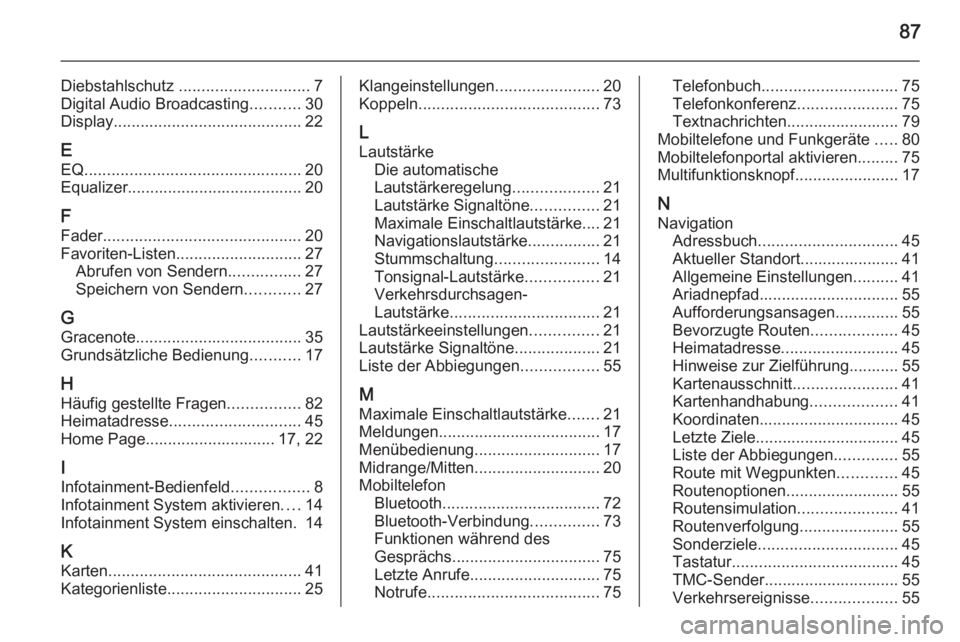
87
Diebstahlschutz ............................. 7
Digital Audio Broadcasting ...........30
Display .......................................... 22
E EQ ................................................ 20
Equalizer....................................... 20
F
Fader ............................................ 20
Favoriten-Listen ............................ 27
Abrufen von Sendern ................27
Speichern von Sendern ............27
G Gracenote ..................................... 35
Grundsätzliche Bedienung ...........17
H
Häufig gestellte Fragen ................82
Heimatadresse ............................. 45
Home Page............................. 17, 22
I
Infotainment-Bedienfeld .................8
Infotainment System aktivieren ....14
Infotainment System einschalten. 14
K Karten ........................................... 41
Kategorienliste .............................. 25Klangeinstellungen.......................20
Koppeln ........................................ 73
L
Lautstärke Die automatische
Lautstärkeregelung ...................21
Lautstärke Signaltöne ...............21
Maximale Einschaltlautstärke.... 21
Navigationslautstärke ................21
Stummschaltung .......................14
Tonsignal-Lautstärke ................21
Verkehrsdurchsagen-
Lautstärke ................................. 21
Lautstärkeeinstellungen ...............21
Lautstärke Signaltöne ...................21
Liste der Abbiegungen .................55
M
Maximale Einschaltlautstärke .......21
Meldungen .................................... 17
Menübedienung ............................ 17
Midrange/Mitten ............................ 20
Mobiltelefon Bluetooth ................................... 72
Bluetooth-Verbindung ...............73
Funktionen während des
Gesprächs ................................. 75
Letzte Anrufe ............................. 75
Notrufe ...................................... 75Telefonbuch.............................. 75
Telefonkonferenz ......................75
Textnachrichten......................... 79
Mobiltelefone und Funkgeräte .....80
Mobiltelefonportal aktivieren .........75
Multifunktionsknopf .......................17
N Navigation Adressbuch ............................... 45
Aktueller Standort...................... 41
Allgemeine Einstellungen ..........41
Ariadnepfad ............................... 55
Aufforderungsansagen ..............55
Bevorzugte Routen ...................45
Heimatadresse .......................... 45
Hinweise zur Zielführung........... 55
Kartenausschnitt .......................41
Kartenhandhabung ...................41
Koordinaten ............................... 45
Letzte Ziele................................ 45
Liste der Abbiegungen ..............55
Route mit Wegpunkten .............45
Routenoptionen ......................... 55
Routensimulation ......................41
Routenverfolgung ......................55
Sonderziele ............................... 45
Tastatur ..................................... 45
TMC-Sender.............................. 55
Verkehrsereignisse ...................55
Page 88 of 145
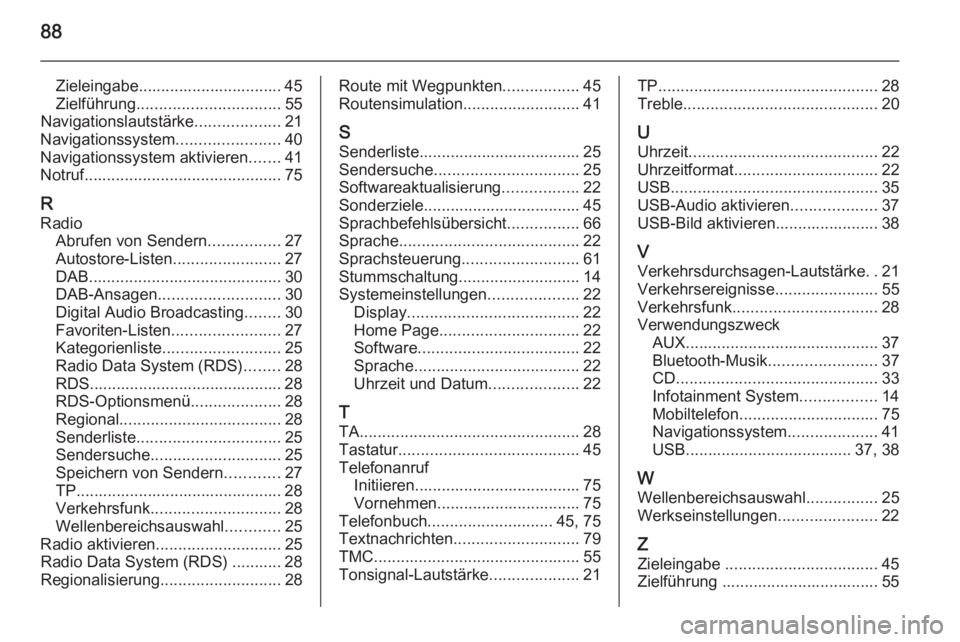
88
Zieleingabe................................ 45
Zielführung ................................ 55
Navigationslautstärke ...................21
Navigationssystem .......................40
Navigationssystem aktivieren .......41
Notruf ............................................ 75
R Radio Abrufen von Sendern ................27
Autostore-Listen ........................27
DAB ........................................... 30
DAB-Ansagen ........................... 30
Digital Audio Broadcasting ........30
Favoriten-Listen ........................27
Kategorienliste .......................... 25
Radio Data System (RDS) ........28
RDS........................................... 28
RDS-Optionsmenü ....................28
Regional .................................... 28
Senderliste ................................ 25
Sendersuche ............................. 25
Speichern von Sendern ............27
TP.............................................. 28
Verkehrsfunk ............................. 28
Wellenbereichsauswahl ............25
Radio aktivieren ............................ 25
Radio Data System (RDS) ........... 28 Regionalisierung ........................... 28Route mit Wegpunkten .................45
Routensimulation ..........................41
S Senderliste.................................... 25
Sendersuche ................................ 25
Softwareaktualisierung .................22
Sonderziele................................... 45 Sprachbefehlsübersicht ................66
Sprache ........................................ 22
Sprachsteuerung ..........................61
Stummschaltung ........................... 14
Systemeinstellungen ....................22
Display ...................................... 22
Home Page ............................... 22
Software .................................... 22
Sprache ..................................... 22
Uhrzeit und Datum ....................22
T TA ................................................. 28
Tastatur ........................................ 45
Telefonanruf Initiieren..................................... 75Vornehmen................................ 75
Telefonbuch ............................ 45, 75
Textnachrichten ............................ 79
TMC .............................................. 55
Tonsignal-Lautstärke ....................21TP................................................. 28
Treble ........................................... 20
U Uhrzeit .......................................... 22
Uhrzeitformat ................................ 22
USB .............................................. 35
USB-Audio aktivieren ...................37
USB-Bild aktivieren....................... 38
V Verkehrsdurchsagen-Lautstärke ..21
Verkehrsereignisse .......................55
Verkehrsfunk ................................ 28
Verwendungszweck AUX ........................................... 37
Bluetooth-Musik ........................37
CD ............................................. 33
Infotainment System .................14
Mobiltelefon ............................... 75
Navigationssystem ....................41
USB ..................................... 37, 38
W Wellenbereichsauswahl ................25
Werkseinstellungen ......................22
Z
Zieleingabe .................................. 45
Zielführung ................................... 55
Page 90 of 145
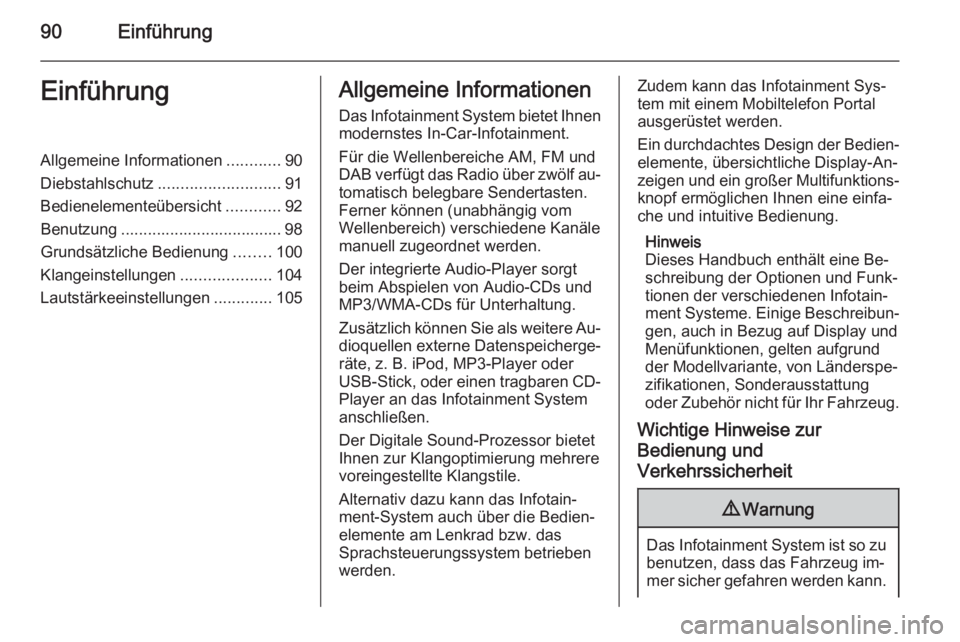
90EinführungEinführungAllgemeine Informationen............90
Diebstahlschutz ........................... 91
Bedienelementeübersicht ............92
Benutzung .................................... 98
Grundsätzliche Bedienung ........100
Klangeinstellungen ....................104
Lautstärkeeinstellungen .............105Allgemeine Informationen
Das Infotainment System bietet Ihnenmodernstes In-Car-Infotainment.
Für die Wellenbereiche AM, FM und
DAB verfügt das Radio über zwölf au‐
tomatisch belegbare Sendertasten.
Ferner können (unabhängig vom
Wellenbereich) verschiedene Kanäle
manuell zugeordnet werden.
Der integrierte Audio-Player sorgt
beim Abspielen von Audio-CDs und
MP3/WMA-CDs für Unterhaltung.
Zusätzlich können Sie als weitere Au‐ dioquellen externe Datenspeicherge‐
räte, z. B. iPod, MP3-Player oder
USB-Stick, oder einen tragbaren CD- Player an das Infotainment System
anschließen.
Der Digitale Sound-Prozessor bietet
Ihnen zur Klangoptimierung mehrere
voreingestellte Klangstile.
Alternativ dazu kann das Infotain‐
ment-System auch über die Bedien‐
elemente am Lenkrad bzw. das
Sprachsteuerungssystem betrieben
werden.Zudem kann das Infotainment Sys‐ tem mit einem Mobiltelefon Portalausgerüstet werden.
Ein durchdachtes Design der Bedien‐
elemente, übersichtliche Display-An‐
zeigen und ein großer Multifunktions‐ knopf ermöglichen Ihnen eine einfa‐
che und intuitive Bedienung.
Hinweis
Dieses Handbuch enthält eine Be‐
schreibung der Optionen und Funk‐
tionen der verschiedenen Infotain‐
ment Systeme. Einige Beschreibun‐
gen, auch in Bezug auf Display und
Menüfunktionen, gelten aufgrund
der Modellvariante, von Länderspe‐ zifikationen, Sonderausstattung
oder Zubehör nicht für Ihr Fahrzeug.
Wichtige Hinweise zur
Bedienung und
Verkehrssicherheit9 Warnung
Das Infotainment System ist so zu
benutzen, dass das Fahrzeug im‐
mer sicher gefahren werden kann.